如何修复 Data Standard Check Tool_v1.33 错误“内存不足”
数据标准检查工具_1.概述 在文章中,我们解释了如何使用数据标准检查工具_v1.33。记下如何解决此版本中的内存不足错误。
2022-08-18,Data Standard Check Tool_v1.33出现如下错误。
- &H8000FFFF (-2147418113) 发生系统错误。错误。
- 记不清。
2022-02-19,“anonymous”在评论中报告了同样的错误。
https://prodtool.tistory.com/23#comment8989429 (#ToDo:URL 更改审核)
这个时候问题没有重现,所以一直找不到解决办法,幸好在其他PC上运行正常,就没有再查看了。
今天,一位初级员工告诉我发生了同样的错误,所以我通过远程访问检查时能够重现错误。
▼ 如何重现错误
1. 右键单击 Windows 桌面 > 显示设置 > 缩放和布局 > 更改文本、应用程序和其他项目的大小 > 选择 125%
2.数据标准检查工具_v1.33执行
3.点击“属性标准检查”表单中的关于按钮->“&H8000FFFF (-2147418113) 发生系统错误。这是一个错误。”显示信息
我无法确认缩放设置导致问题的原因。我们留给您以下如何修复内存不足错误。此方法是将文本缩放设置更改为100%,因此在需要125%或其他文本缩放时无法应用。
1. 右键单击 Windows 桌面 > 显示设置 > 缩放和布局 > 更改文本、应用程序和其他项目的大小 > 选择100%
2.数据标准检查工具_v1.33执行
3.点击“属性标准检查”表中的关于按钮-> 万无一失
不寻常的是,“Data Standard Check Tool_v1.33”在设置倍数为125%时出现错误,而之前版本的“Attribute Name Standard Check Tool_v1.21”没有错误。
等我找到这个问题的根本解决方案时,我会留下一个帖子。
这个工具可以在下面的 github 存储库中找到。
https://github.com/DAToolset/ToolsForDataStandard
或者,您可以直接从此 URL 下载。
<< 相关文章列表 >>
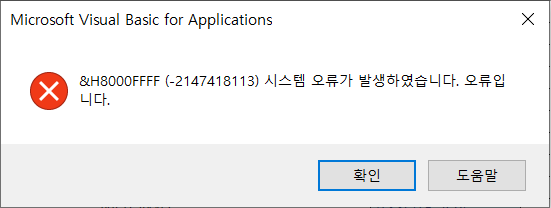
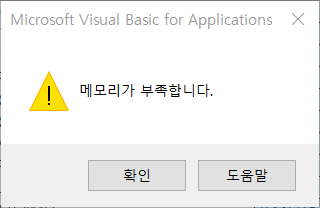


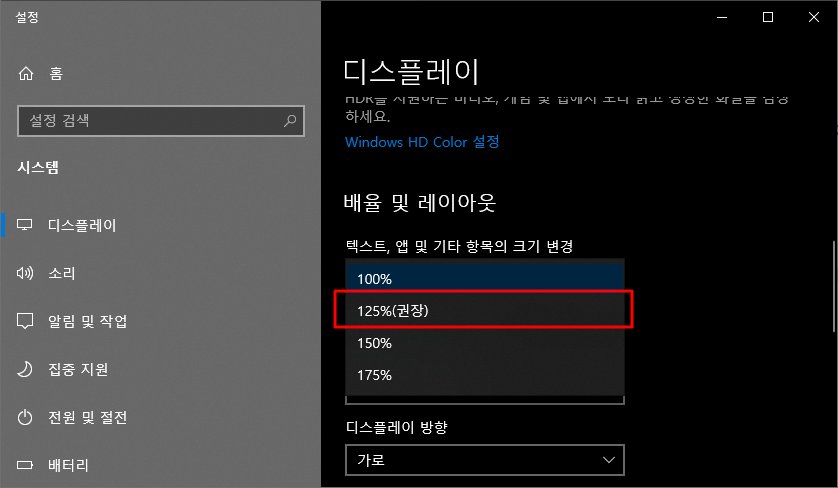
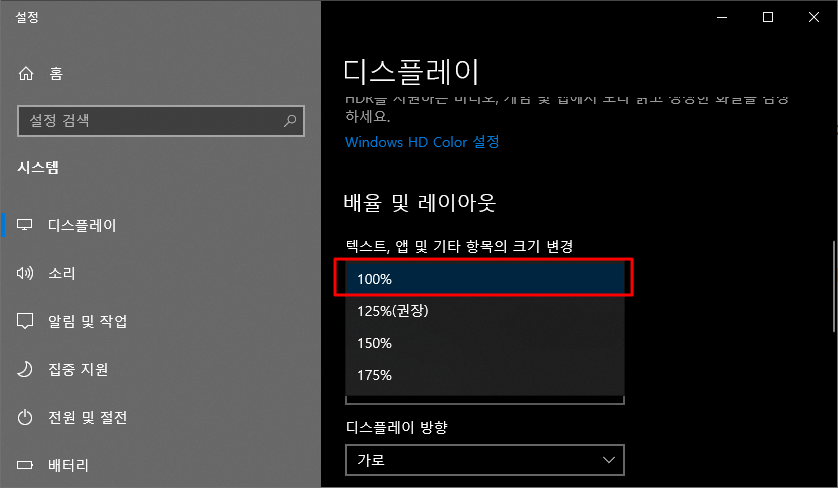
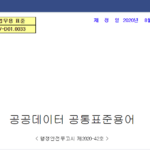

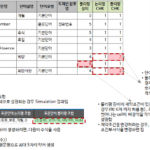
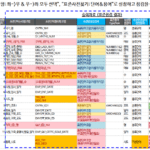













当分辨率设置如下并且在笔记本电脑 (125%) + 辅助显示器 (100%) 的每个显示器上执行 Excel 宏时
案件
1) 在笔记本电脑显示器上执行 Excel 宏:出现错误
2)副监视器上执行Excel宏:正常执行
3) 在辅助监视器上执行 Excel 宏:发生错误
: 这种情况下,发现笔记本显示器的分辨率设置为100%,Excel宏在副显示器上正常执行。
我还没有弄清楚为什么当“文本、应用程序和其他项目的大小”不是 100% 时会发生错误以及如何修复它。
如果以后找到了,我会在文中体现或者写一篇新的文章。
感谢您留下评论^^
数据标准检查工具_v1.34
缩放设置为 125% 时出错
倍率设置为100%或150%时正常运行。
只有 125% 有问题。
感谢您检查。
(我还没有找到这个问题的原因和解决方法。)